PS保存时怎么保存为图片?
溜溜自学 平面设计 2022-02-28 浏览:1663
大家好,我是小溜,在用Photoshop处理完图片之后,点击保存的时候却会发现保存的不是图片,这时候该怎么解决呢?下面小溜就给大家分享一下吧!希望本文内容能帮助到大家,感兴趣的小伙伴可以一起学习了解一下。
想要更深入的了解“PS”可以点击免费试听溜溜自学网课程>>
工具/软件
电脑型号:联想(Lenovo)天逸510S; 系统版本:Windows10; 软件版本:PS2018
方法/步骤
第1步
首现打开ps软件。
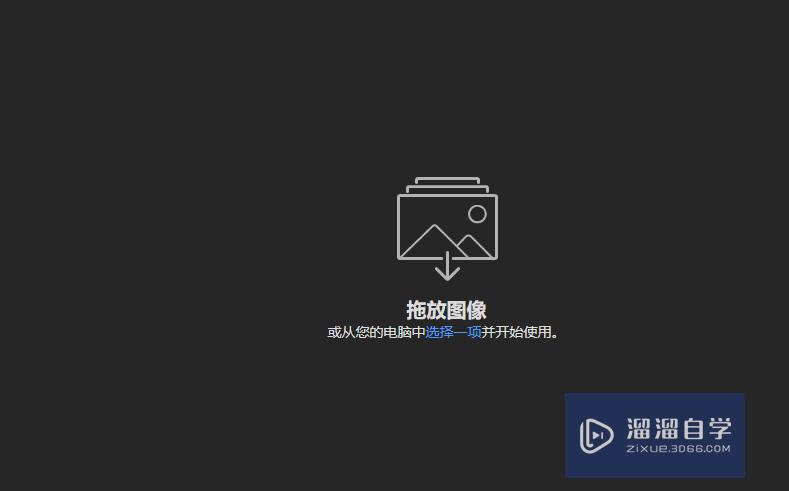
第2步
之后随意打开一张图片(这里仅仅演示作用)。
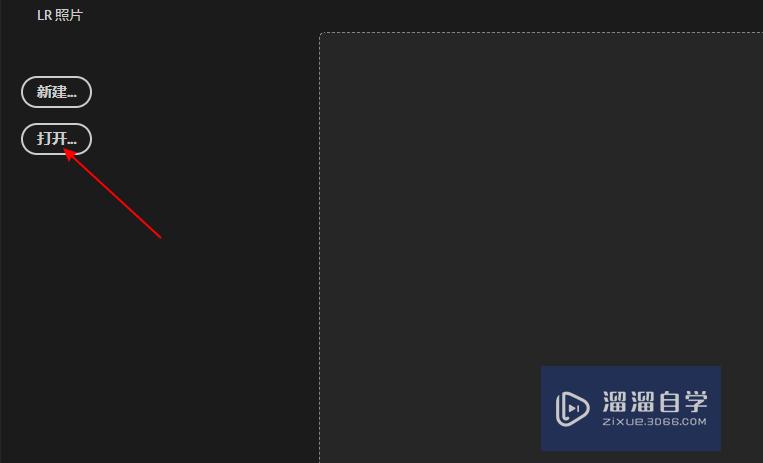
第3步
之后点击左上角的文件。
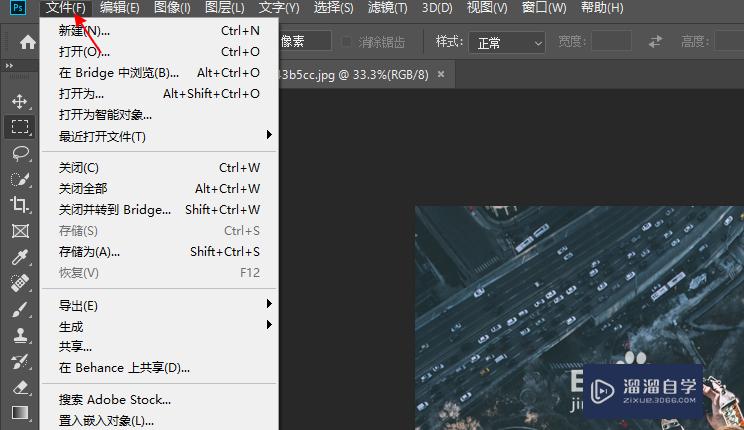
第4步
找到储存为。
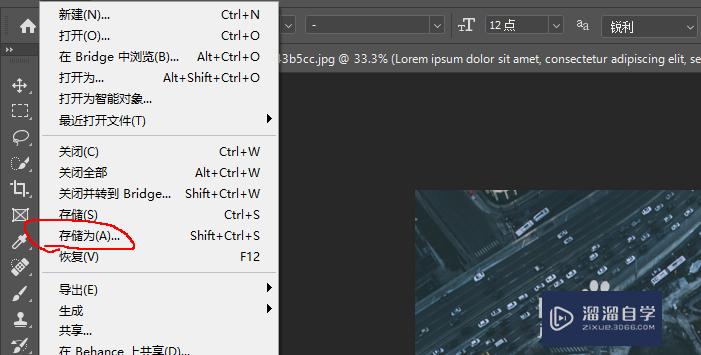
第5步
之后我们就进到这个页面。
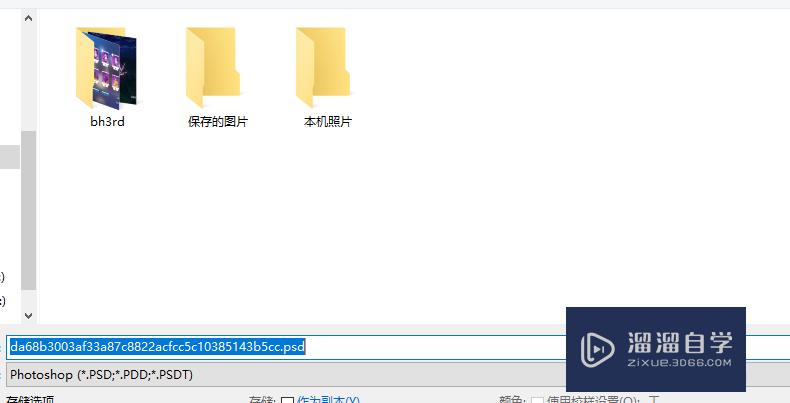
第6步
然后在下方选择jpg的格式。
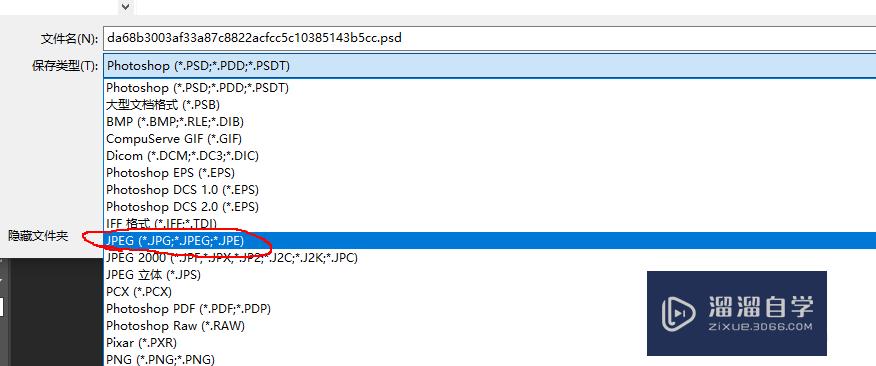
第7步
之后点击保存即可。
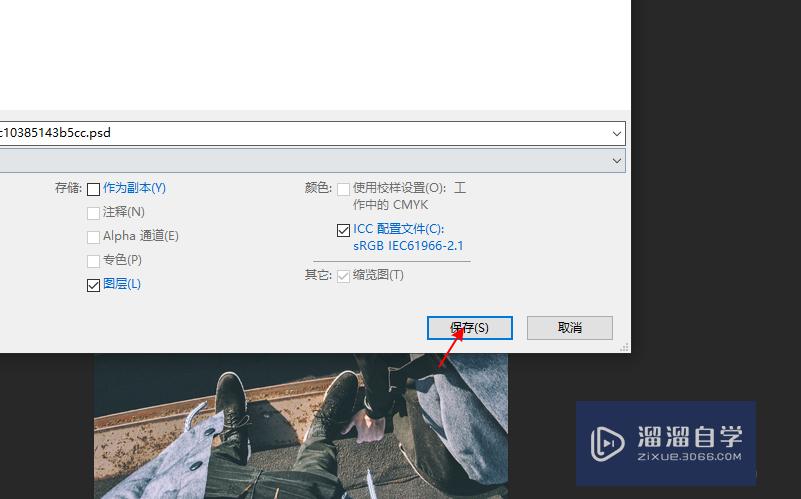
温馨提示
以上就是关于“PS保存时怎么保存为图片?”全部内容了,小编已经全部分享给大家了,还不会的小伙伴们可要用心学习哦!虽然刚开始接触PS软件的时候会遇到很多不懂以及棘手的问题,但只要沉下心来先把基础打好,后续的学习过程就会顺利很多了。想要熟练的掌握现在赶紧打开自己的电脑进行实操吧!最后,希望以上的操作步骤对大家有所帮助。
相关文章
距结束 04 天 22 : 54 : 36
距结束 00 天 10 : 54 : 36
首页









